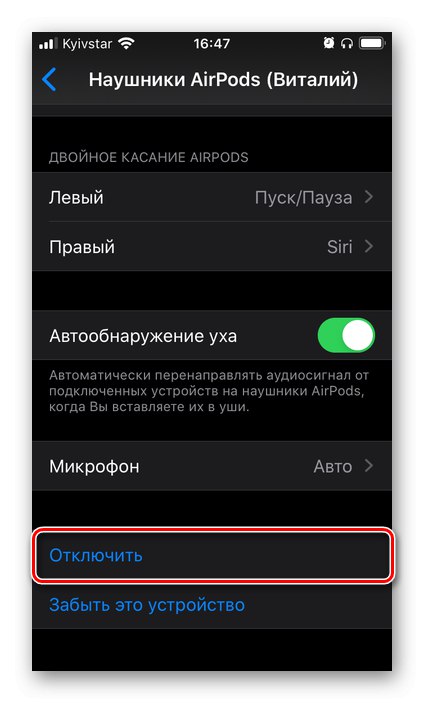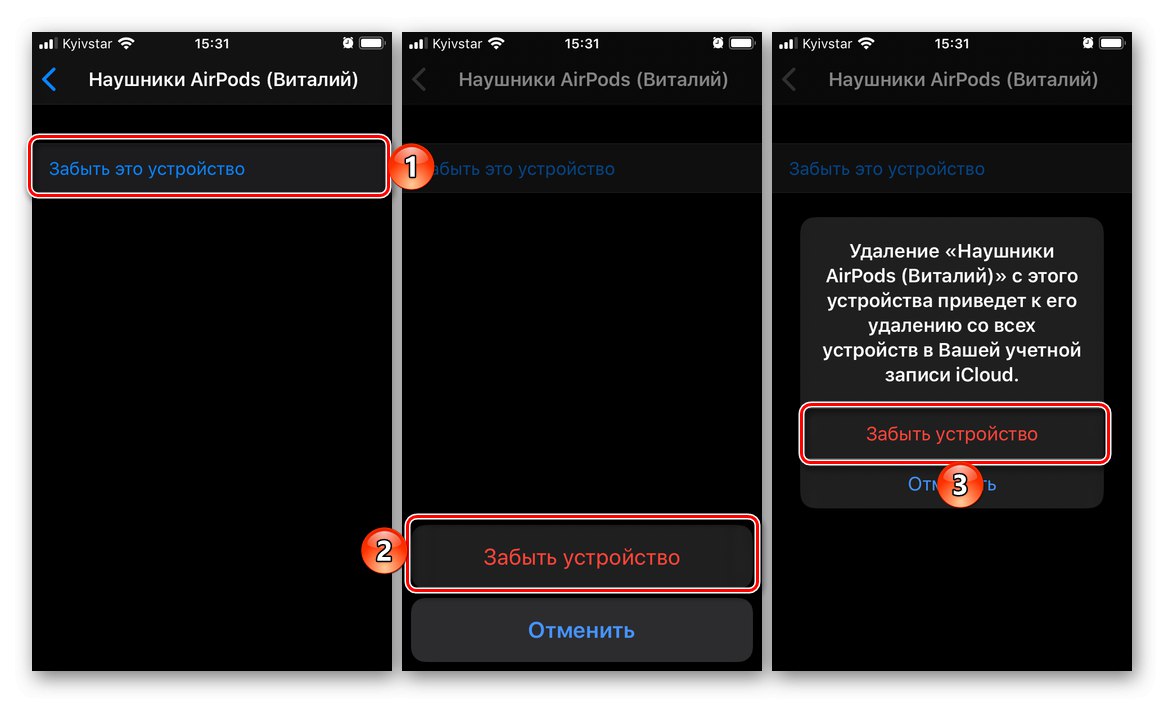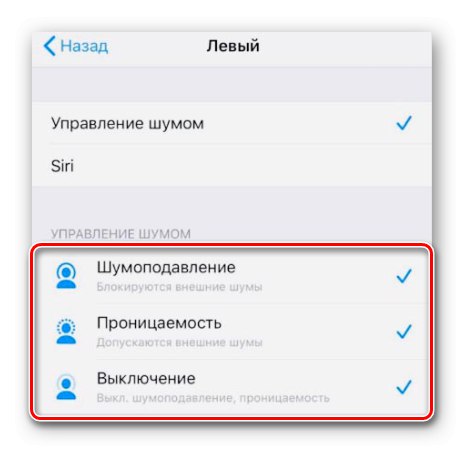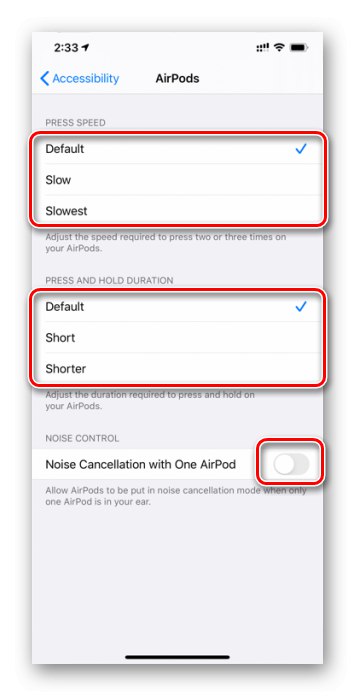AirPods 1. i 2. generacji oraz AirPods Pro mają sterowanie dotykowe i szereg dodatkowych funkcji. Pełne wykorzystanie zarówno pierwszego, jak i drugiego jest możliwe tylko przy odpowiednim ustawieniu słuchawek, a dziś powiemy Ci, jak to zrobić na iPhonie.
Podłączanie słuchawek do iPhone'a
Jeśli właśnie kupiłeś AirPods i nie podłączyłeś ich jeszcze do iPhone'a lub nie wiesz, jak to zrobić, zalecamy przeczytanie osobnego artykułu na naszej stronie internetowej, który szczegółowo opisuje, jak wykonać tę procedurę.
Więcej szczegółów: Jak podłączyć AirPods do iPhone'a

Opcja 1: AirPods 1. i 2. generacji
W kontekście naszego dzisiejszego tematu kluczową różnicą między słuchawkami Apple pierwszej i drugiej generacji jest sposób, w jaki można nazwać Siri. Na pierwszym asystenta głosowego można aktywować tylko poprzez dwukrotne dotknięcie jednej ze słuchawek, na drugim służy do tego polecenie „Hello Siri”. Pozostałe elementy sterujące i możliwości można dostosować samodzielnie.
Ważny! Aby uzyskać dalsze instrukcje, AirPods muszą być podłączone do iPhone'a i w uszach (przynajmniej jedna wkładka douszna) lub mogą znajdować się w etui ładującym, ale zdecydowanie musisz je otworzyć.
- Uruchom standardową aplikację na iOS „Ustawienia” i przejdź do sekcji „Bluetooth”.
- Znajdź AirPods na liście podłączonych urządzeń i dotknij przycisku "JA" po prawej stronie ich nazwy.
- Pierwszą rzeczą, którą możesz zmienić, jest nazwa akcesorium. Jeśli jest taka potrzeba, wybierz odpowiednią pozycję, ustaw swoje imię i wróć do głównej listy ustawień.
- Jedyną czynnością, której można użyć do sterowania, jest dwukrotne stuknięcie w słuchawkę. Lewej i prawej stronie można przypisać różne i te same funkcje. Dostępne są następujące opcje:
- Siri - zadzwoń do asystenta głosowego. Jeśli masz AirPods pierwszej generacji i korzystasz z wbudowanego asystenta iOS, zalecamy przypisanie połączenia do jednej ze słuchawek. W modelu drugiej generacji nie jest to konieczne, ponieważ możesz użyć polecenia „Cześć Siri”;
- "Zacznij przerwę";
- "Następny utwór";
- "Poprzedni utwór";
- "Poza" - jeśli z jakiegoś powodu nie chcesz używać elementów dotykowych akcesorium do sterowania, funkcja ta może zostać wyłączona dla jednego lub dla każdego z nich.
![Wybór akcji Tap na AirPods na iPhonie]()
- Parametr „Automatycznie wykrywaj ucho” zalecamy pozostawienie aktywnych. Gdy ta funkcja jest włączona, słuchawki automatycznie wykrywają, kiedy znajdują się w uszach i natychmiast zaczynają emitować sygnał dźwiękowy z iPhone'a. Usunięcie co najmniej jednej słuchawki powoduje wstrzymanie odtwarzania, to samo dzieje się po usunięciu pary. Dopóki AirPods nie są w twoich uszach (nawet jeśli są już wyjęte z etui), dźwięk jest odtwarzany przez głośnik smartfona. Jeśli wyłączysz tę funkcję, dźwięk będzie odtwarzany przez słuchawki, nawet jeśli ich nie nosisz.
- AirPods świetnie sprawdzają się nie tylko w parach, ale też pojedynczo - każda słuchawka może służyć zarówno do słuchania dźwięku, jak i do rozmowy telefonicznej, a każda z nich ma wbudowany mikrofon. Jeśli chcesz, możesz zdefiniować, w którym z „uszu” będzie działać:
- „Zawsze w lewo”;
- "Zawsze ma rację";
- "Automatyczny przełącznik".
![Opcje mikrofonu dla AirPods na iPhonie]()
Ta ostatnia opcja (właściwie pierwsza na liście) pozwala systemowi automatycznie wykryć, które z akcesoriów są aktualnie używane i użyć wbudowanego mikrofonu. Zalecamy pozostawienie go aktywnym. Pozostałe dwie opcje są oczywiste.
- W razie potrzeby AirPods może "Wyłączyć" z iPhone'a, co pozwoli na podłączenie ich do innego Apple lub innego kompatybilnego urządzenia.
![Odłącz AirPods od iPhone'a]()
Jeśli masz problemy z połączeniem lub chcesz całkowicie przestać używać akcesorium, powinieneś użyć tego elementu Zapomnij o tym urządzeniu.
![Zapomnij o tym urządzeniu, aby całkowicie odłączyć AirPods od iPhone'a]()
Ważny! Jeśli AirPods są używane nie tylko z iPhonem, ale także z innymi urządzeniami Apple, używają jednego Apple ID i logują się do iCloud, wybierając opcję Zapomnij o tym urządzeniu słuchawki zostaną odłączone od każdego z nich.
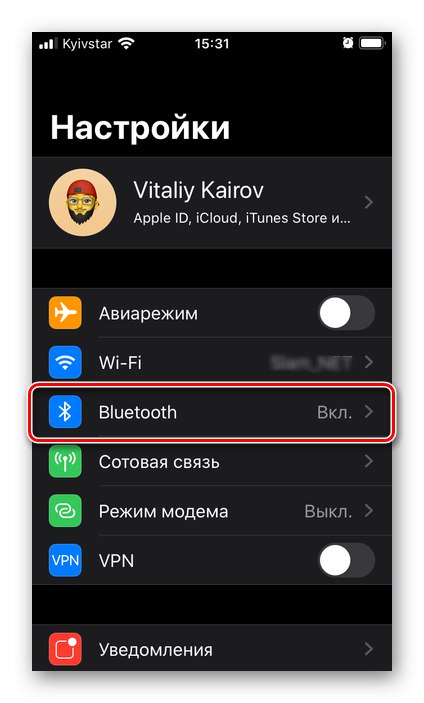
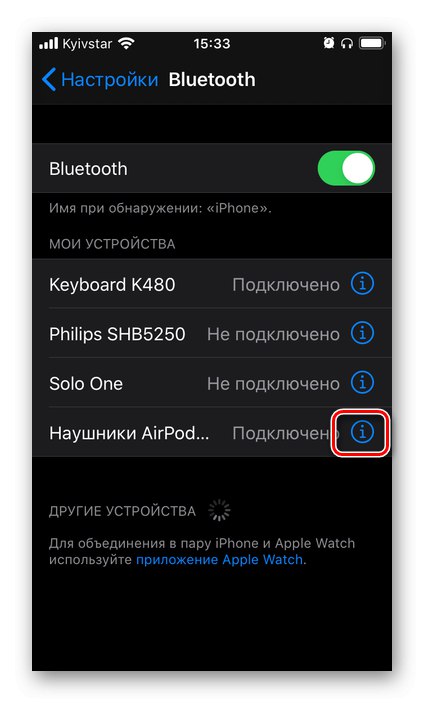
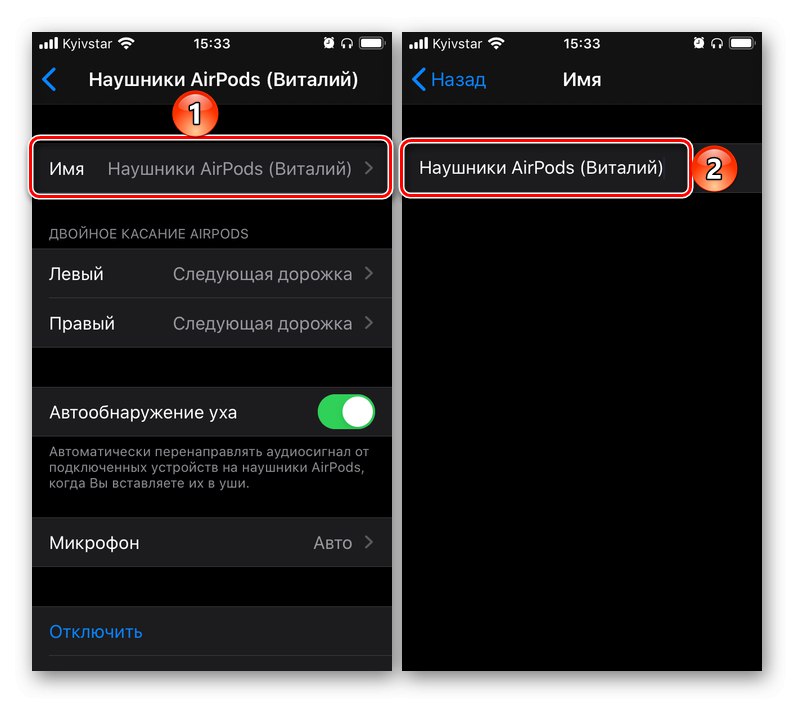
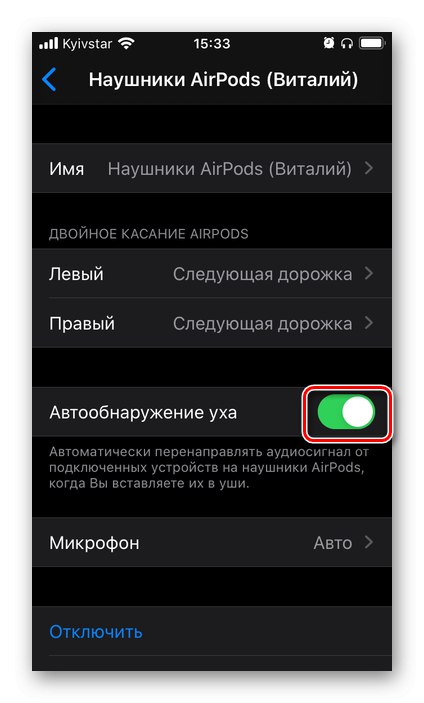
To były wszystkie dostępne ustawienia AirPods pierwszej i drugiej generacji.
Opcja 2: AirPods Pro
Słuchawki AirPods Pro różnią się od swoich poprzedników nie tylko pod względem kształtu, konstrukcji i redukcji szumów, ale także nieco przeprojektowanymi elementami sterującymi. To ostatnie nie jest bezpośrednio związane z ustawieniem, dlatego przejdziemy do głównego tematu i najpierw krótko rozważymy parametry wspólne dla wszystkich modeli.
Podobnie jak w przypadku AirPods 1. i 2. generacji, możesz zmienić nazwę modelu Pro, włączyć „Automatycznie wykrywaj ucho” i określ, jak będzie działał mikrofon - automatycznie lub tylko w jednej ze słuchawek. Również akcesoria mogą "Wyłączyć" z iPhone'a i Zapomniećjeśli zajdzie taka potrzeba. Omówiliśmy te opcje bardziej szczegółowo w poprzedniej części artykułu.
Kontrola redukcji szumów
Funkcja redukcji szumów zaimplementowana w AirPods Pro może działać w jednym z dwóch trybów - "Aktywny" lub "Przezroczysty"... Jeśli nie musisz używać zarówno pierwszej, jak i drugiej, możesz ją wyłączyć. Te opcje są dostępne w ustawieniach słuchawek i można nimi sterować, naciskając i przytrzymując czujnik na korpusie słuchawek. Domyślnie przełączanie odbywa się między trybem aktywnym i przezroczystym, ale w razie potrzeby można dodać do nich wyłączenie lub zastąpić je innym.
- Przejdź do ustawień AirPods Pro.
- W bloku „Naciśnięcie i przytrzymanie AirPods” najpierw wybierz słuchawki, które chcesz zmienić (lewe lub prawe), a następnie upewnij się, że „Zarządzanie hałasem”.
- Sprawdź dwa lub trzy tryby kontroli hałasu, których aktywacja i przełączanie między nimi nastąpi poprzez naciśnięcie i przytrzymanie kontrolki. Dostępne są następujące opcje:
- "Wyciszenie dźwięku" - dźwięki zewnętrzne są blokowane;
- "Przepuszczalność" - hałas zewnętrzny jest dozwolony;
- "Zamknąć" - wyłączenie dwóch poprzednich trybów.
![Opcje kontroli hałasu w słuchawkach AirPods Pro na iPhonie]()
Uwaga: Jeśli „Zarządzanie hałasem” jest wybrany zarówno dla lewej, jak i dla prawej słuchawki, zmiana ustawień, czyli trybów dostępnych do przełączania, zostanie zastosowana do obu z nich. Możesz dowiedzieć się, które opcje redukcji szumów są używane w głównej sekcji ustawień akcesoriów (patrz punkt # 2 aktualnej instrukcji).
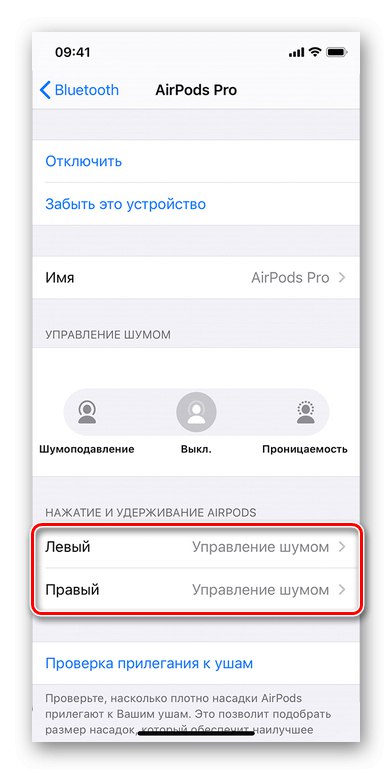
Podobnie jak AirPods drugiej generacji, urządzenie z serii Pro obsługuje dzwonienie do asystenta głosowego za pomocą polecenia „Cześć Siri”, ale zamiast tego możesz użyć jednej ze słuchawek, przypisując tę akcję do naciśnięcia i przytrzymania czujnika dotykowego.
Dopasowane do uszu
AirPods Pro, w przeciwieństwie do swoich poprzedników, są wyposażone nie tylko w mikrofony zewnętrzne, ale także wewnętrzne. Po umieszczeniu słuchawek w uchu wykonują specjalne pomiary w celu określenia szczelności nauszników. W zestawie znajdują się trzy pary tych ostatnich - rozmiary S, M, L. To ustawienie jest wykonywane, gdy akcesorium jest podłączone do iPhone'a po raz pierwszy, ale w razie potrzeby można je powtórzyć - wystarczy użyć odpowiedniej pozycji menu.
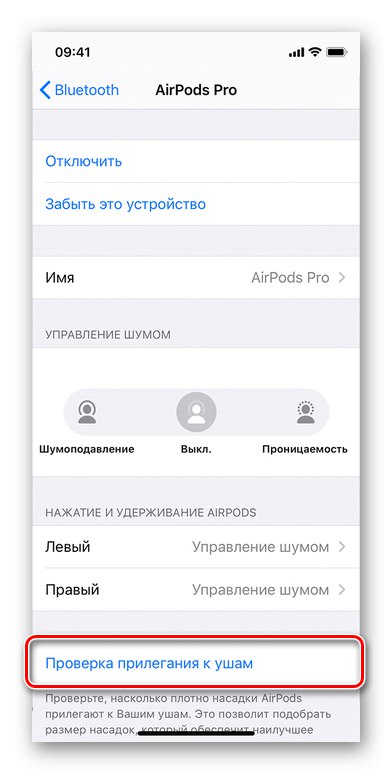
Następnie stuknij "Kontynuować"uruchom skanowanie i poczekaj na jego zakończenie. Jeśli używane nasadki dobrze przylegają do uszu, otrzymasz powiadomienie i będziesz mógł zamknąć okno (przycisk "Gotowe" w prawym górnym rogu). W przeciwnym razie będziesz musiał wybrać inny rozmiar nauszników i powtórzyć test.
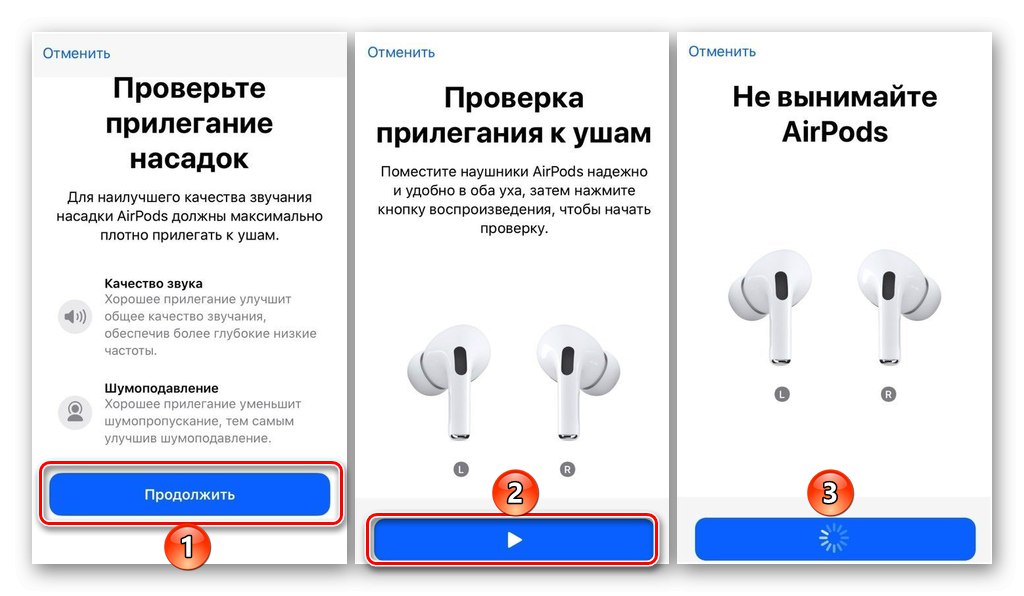
Ukryte ustawienia
Oprócz głównych, AirPods Pro ma nieoczywiste, ukryte ustawienia, dzięki którym można dokładniej określić szybkość naciskania przycisków dotykowych i opóźnienie między nimi, a także aktywować funkcję redukcji szumów dla jednej słuchawki. Aby uzyskać dostęp do tych funkcji, wykonaj następujące czynności:
- Odkryć „Ustawienia” i przejdź do sekcji "Uniwersalny dostęp".
- W bloku „Urządzenia silnikowo-silnikowe” („Fizyczne i motoryczne”) odnaleźć AirPods.
- Zdefiniuj dostępne opcje:
- Prędkość prasowania (Naciśnij Speed). Dostępne są trzy opcje - domyślna, powolna i nawet wolniejsza.
- Czas naciśnięcia i przytrzymania („Naciśnij i przytrzymaj czas trwania”). Dostępne są również trzy opcje - domyślna, krótka i jeszcze krótsza.
- Redukcja szumów za pomocą jednego AirPod („Redukcja szumów za pomocą jednego AirPod”) - jeśli włączysz ten przełącznik, funkcja redukcji szumów, o ile jest włączona, będzie działać nawet wtedy, gdy w uchu będzie tylko jedna słuchawka.
![Ustawienia dostępności AirPods Pro na iPhonie]()
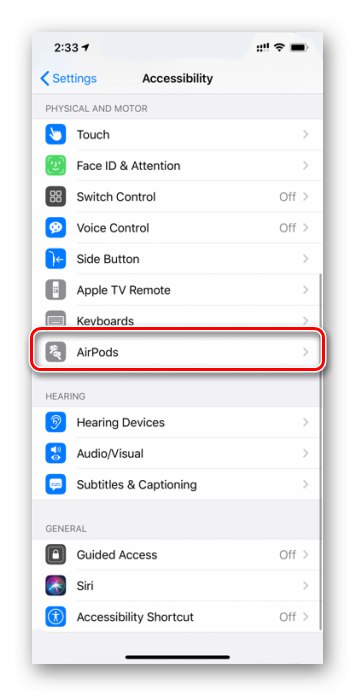
Jak widać, ustawienia AirPods Pro są nieco szersze niż w modelach pierwszej i drugiej generacji, co jest podyktowane ich funkcjonalnością. Sterowanie odtwarzaniem odbywa się za pomocą pojedynczego ("Zacznij przerwę"), podwójne ("Następny utwór") i potrójne ("Poprzedni utwór") dotykając czujnika. Wszelkie inne czynności można wykonać, kontaktując się z Siri.
Wyświetlanie poziomu naładowania słuchawek
Jeśli nie chcesz pozwolić, aby bateria słuchawek AirPods i etui wyczerpała się w najbardziej nieodpowiednim momencie, musisz nie tylko „doładować” ją w odpowiednim czasie, ale także monitorować poziom naładowania. Na iPhonie można to zrobić na kilka sposobów, z których każdy wcześniej pisaliśmy w osobnym artykule.
Więcej szczegółów: Jak wyświetlić ładunek AirPods na iPhonie
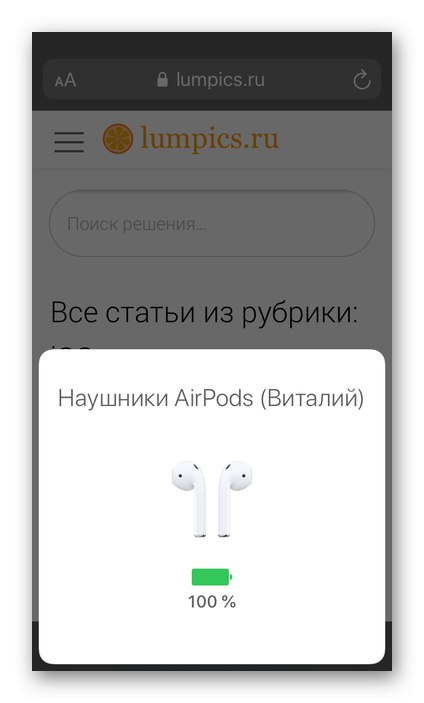
Teraz wiesz, jak skonfigurować AirPods na swoim iPhonie, niezależnie od tego, czy jest to pierwsza, druga generacja, czy AirPods Pro z redukcją szumów.